Xbox One vezérlő firmware frissítése Xbox One nélkül

A Microsoft rendszeresen frissít új firmware-frissítéseket az Xbox One vezérlőinek, és ezek a frissítések különböző hibákat javítanak. Ha viszont egy Xbox One vezérlőt használ egy számítógéppel, akkor nem fog automatikusan felkérni, hogy frissítse a vezérlő firmware-jét.
Az Xbox One Controller Firmware frissítése Windows 10 rendszeren
Ha Windows 10-et használ, ez a folyamat meglehetősen egyszerű, bár ki kell lépnie a vezérlő firmware-ének frissítéséből.
Először nyissa meg a Windows operációs rendszerhez tartozó Store alkalmazást. Keresse meg az „Xbox tartozékok” -t és telepítse a Microsoft által létrehozott Xbox-kiegészítőket. Ez különbözik a Windows 10-hez tartozó fő Xbox-alkalmazástól.

Csatlakoztassa az Xbox One vezérlőt a számítógéphez, és kapcsolja be a vezérlőt.
- Ha újabb Xbox One vezérlőt használ, amelyet 2015 júniusa után gyártanak, az egyik 3,5 mm-es audio porttal vagy fejhallgató-csatlakozóval rendelkezik, amely vezeték nélkül csatlakoztatható az Xbox One vezeték nélküli adapteren keresztül vagy csatlakoztatható USB-kábellel.
- Ha régebbi Xbox One vezérlőt használ beépített audio port nélkül, csatlakoztatnia kell a számítógéphez a mellékelt USB kábellel. A Windows nem tudja vezeték nélkül frissíteni a firmware-t.
- Ha még egy újabb Xbox One vezérlőt használ, a Bluetooth-ot használó és az Xbox One S-vel együtt indított modelleket, akkor nem frissítheti a firmware-t vezeték nélküli Bluetooth-kapcsolaton keresztül. USB kábellel vagy Xbox One vezeték nélküli adapterrel kell csatlakoztatnia a számítógéphez.
Ha vezeték nélküli vezérlőt használ, győződjön meg róla, hogy a vezérlőn lévő „Xbox” gomb hosszú megnyomásával kapcsolja be.
Ha frissített firmware áll rendelkezésre, megjelenik egy „Frissítés szükséges” gomb. Kattintson vagy érintse meg azt, és az alkalmazás telepíti a frissített firmware-t.

Ha nem áll rendelkezésre firmware-frissítés, csak egy „Configure” és „Device info” gombokkal látja el a képernyőt. Ez azt jelenti, hogy a vezérlő firmware már fut a legújabb elérhető firmware-t.
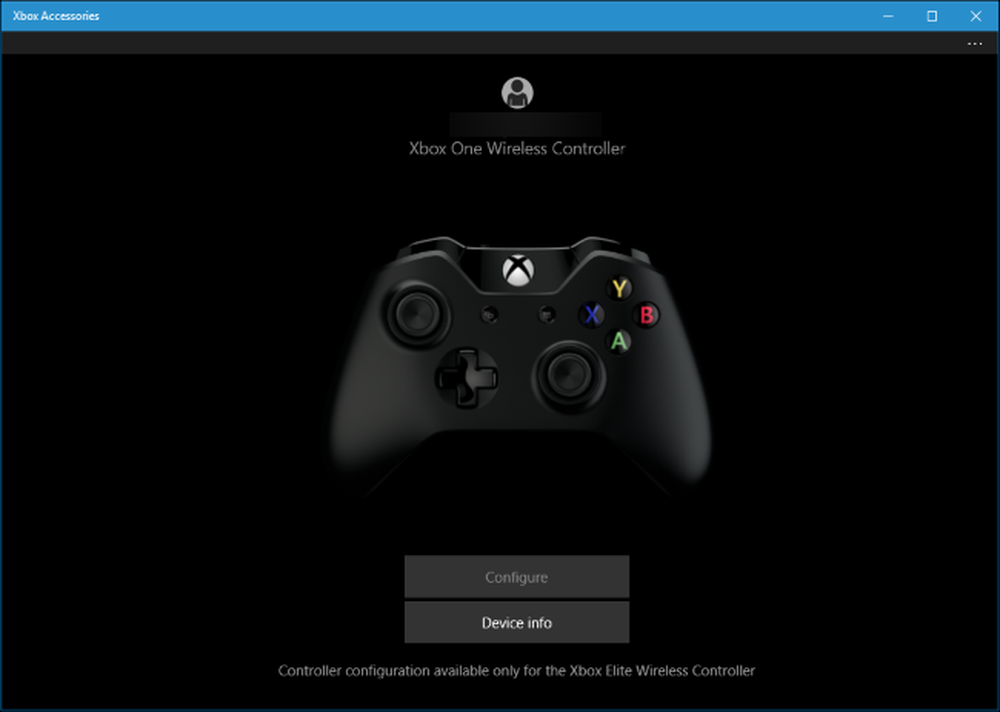
Nem frissíthet egy Xbox One Controller firmware-t Windows 7 vagy 8 rendszeren
Sajnos az Xbox kiegészítők alkalmazás csak a Windows 10 operációs rendszerhez érhető el. A Microsoft semmilyen módon nem frissíti az Xbox One vezérlő firmware-jét Windows 7 vagy 8 rendszeren.
Az Xbox One vezérlő firmware-jének frissítéséhez csatlakoznia kell az Xbox One vezérlőjéhez egy Windows 10 vagy Xbox One konzolhoz. Ha rendelkezik Windows 10 PC-vel vagy Xbox One-al, vagy csak ismeri valaki, aki csinál, ez a legjobb megoldás a firmware frissítésére.
Windows 10 számítógépen egyszerűen csatlakoztathatja az Xbox One vezérlőt a számítógéphez, és frissítheti azt a fent leírt Xbox kiegészítők alkalmazással.
Xbox One-on csatlakoztathatja az Xbox One vezérlőt az Xbox One készülékhez a mellékelt USB-kábellel. A frissítés automatikusan megkezdődhet. Ha nem, lépjen az All Settings> Kinect & Devices> Devices & Accessories elemre, és válassza ki a vezérlőt. Ha frissítés áll rendelkezésre, válassza ki a „Frissítés” gombot. Ha nem áll rendelkezésre frissítés, megjelenik a „No Update Available” üzenet a vezérlő információs képernyőjén.

Remélhetőleg a Microsoft egy nap megkönnyíti a folyamatot. Például a firmware frissítésének képessége integrálható a Windows 10 rendszerhez mellékelt Xbox alkalmazásba, és ez az alkalmazás értesítheti Önt, amikor firmware frissítés érhető el.
A Microsoft egy önálló firmware-frissítő eszközt is kiadhat a Windows régebbi verzióihoz, de ez nem tűnik valószínűnek, ha a Microsoft a Windows 10-re összpontosít.




